Tavaliselt ostetakse Trados Studio kahel juhul: 1) seda nõuab hea, paljulubav klient; 2) soovitakse kiiremini tõlkida ja seega päevas, nädalas jne rohkem teenida. Kahtlemata on tempo ja tootlikkus olulised ka esimesel juhul. Kuid pärast programmi ostmist ilmnevad raskused: sellega pole nii lihtne töötada. Paljud väidavad, et alguses läks töö Trados Studioga väga aeglaselt.
Mõistan suurepäraselt neid tõlkijaid, kelle puhul Trados Studio mitte ei kiirenda, vaid hoopis aeglustab tööd. Selle asemel, et teksti tavapärasel viisil Wordis tõlkida, tuleb tõlkijal hiirega klõpsata kümneid nuppe ja menüüelemente. Näiteks kui te ei kinnita tõlgitud lauset valikuga Confirm (Kinnita), siis seda tõlkemällu ei salvestata ning sellisel juhul pole Trados Studio kasutamisel mingeid eeliseid. Enamik kasutajaid on õnneks järgmisest teadlik, kuid kirjutan selle välja neile, kes pole: pärast iga lause tõlkimist pole vaja hiirt haarata ja otsida nuppu Confirm (Kinnita). Sel viisil muutub töö tõepoolest ebameeldivaks. Pärast lause tõlkimist vajutage lihtsalt klahvikombinatsiooni Ctrl + Enter.
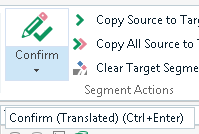
Siin liituvad kriitikute kooriga ka Trados Studioga töötavad toimetajad. Pärast klahvikombinatsiooni Ctrl + Enter vajutamist ei liigu kasutaja järgmisesse segmenti, vaid järgmisesse tõlkimata segmenti, mis võib paikneda mitu lehekülge allpool – sellisel juhul muutub toimetamine tõeliseks õudusunenäoks. Kuid ka selleks puhuks on olemas lihtne ja kiire viis: järgmisesse segmenti liikumiseks (ükskõik, kas see on kinnitatud või mitte) vajutage klahvikombinatsiooni Ctrl + Alt + Enter.
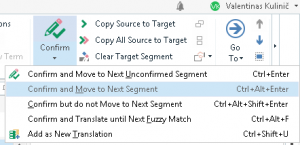
Enamiku tõlkijate jaoks on need kõik algteadmised, kuid muude funktsioonide kasutamisel raiskavad nad endiselt aega. Seetõttu välditakse mõningaid väga kasulikke funktsioone. See ei ole hea mõte. Näiteks kommenteerimiseks tõstavad kasutajad kommenteeritava sõna või fraasi hiirega esile, seejärel topeltklõpsavad esile tõstetud sõnal/fraasil ja valivad kontekstimenüüst Add Comment (Lisa kommentaar). Ka mina oleksin selle tegemiseks liiga laisk.
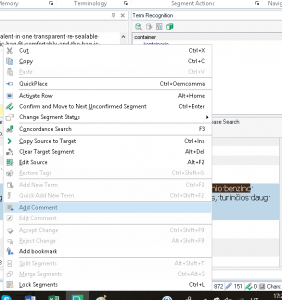
Kui soovitakse kommenteerida ebatavalist terminit, mida õigekirja kontroll ei tunne (seda juhtub tihti), siis näitab kontekstimenüü sellele sõnale parandusi, kuid menüüelement Add comment (Lisa kommentaar) puudub ja kommentaaride lisamine on võimatu.

Pole vaja nii palju vaeva näha. Esiteks ei pea te sõnade esile tõstmiseks hiirt kasutama. Klaviatuuril on noolenupud. Kui olete kommenteeritava sõna/fraasi alguses (või lõpus), vajutage ja hoidke all klahvi Shift ja tõstke sõna/fraas nooleklahvidega esile. Vajutades klahvile Shift lisaks ka klahvi Ctrl, saate kohe terve sõna esile tõsta. Seejärel vajutage klahvikombinatsiooni Ctrl + Shift + N ja dialoogikast kommentaaride lisamiseks ilmub nähtavale.
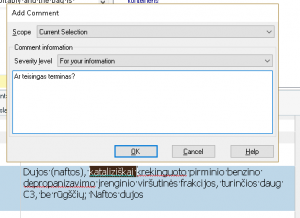
Trados Studiol on sadu funktsioone ja enamikul neist on kiirklahvid, nii et kasutaja ei pea nende rakendamiseks aega raiskama. Kõiki funktsioone ei ole võimalik ja vajalik meelde jätta ning poleks mõistlik neid selles artiklis välja tuua. Kui soovite õppida või meelde tuletada, kuidas mõnda funktsiooni kiiremini kasutada, on selle jaoks kaks võimalust.
Esiteks. Kui valite hiirega mõne menüüelemendi, pöörake tähelepanu menüü vasakule poolele. (Peaaegu) kõikide menüüelementide jaoks on olemas kiirklahvid. Päras otseteede vaatamist kasutage neid mitu korda ja need jäävad teile pikaks ajaks meelde.
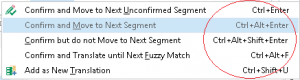
Teiseks. Programmis valige File (Fail) > Options (Valikud) > Keyboard shortcuts (Kiirklahvid) ja näete kõikide menüü-üksuste ja funktsioonide kiirklahve. Kui soovite näha ainult konkreetse valdkonnaga seotud otseteid, valige rippmenüüst soovitud valdkond. Peale selle, et saate otseteid näha, on teil võimalik neid muuta või uusi luua.
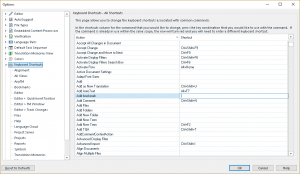
Kõigele vaatamata soovitan mõnikord menüüelementide loendit ja funktsioone vaadata. Teete palju kasulikke avastusi.

